
子ページの作成と、作成した子ページへのリンク設定|WordPress ブロックエディタの操作方法をビデオ付きで解説
WordPressの「ブロックエディタ」とは
WordPressのブロックエディタは、従来のクラシックエディタに代わるものとして導入された、新しいコンテンツ編集インターフェースです。
ブロックエディタは、見出しや段落、画像や動画、表や区切り線など、さまざまなコンテンツを「ブロック」と呼ばれる個別の要素として定義しており、この「ブロック」を自由に配置することで、柔軟かつ直感的にコンテンツの編集を行うことができます。
今回は、そんなブロックエディタを使った「子ページの作成」と「作成した子ページへのリンク設定」の方法を、実際の操作画面のビデオとともに紹介します。
子ページとは
子ページは、URL構造などの特徴を親ページから継承します。
たとえば、「Webデザイン(/web-design)」が「サービス紹介(/services)」の子ページであれば、そのURLは「example.com/services/web-design/」となります。
子ページの作成のしかた
- ページ右上「設定」をクリックします
- 「親」欄の「なし」をクリックします
- 空欄のボックスをクリックし、親にしたいページを選択します
- URLが日本語になっている場合は任意の半角英数字に変更します(ここでは「howto」としました)
- URLコピーボタンを押します(コピーしたURLが次のステップで必要になります)
- 保存ボタンを押します
作成した子ページへのリンク設定
- リンクを設定したい箇所を選択します
- 表示されたメニューから、「リンク」ボタンを押します
- 「検索またはURLを入力」と表示されている入力欄に、「子ページの作成のしかた」の手順「5」でコピーしたURLをペーストし、Enterを押します
- 保存ボタンを押します

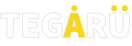





 ビデオ解説
ビデオ解説